win10怎么关闭防火墙和病毒防护 win10关闭防火墙和杀毒软件的注意事项
更新时间:2023-12-15 17:58:04作者:xtliu
随着科技的不断发展,电脑已经成为我们生活中不可或缺的一部分,随之而来的网络安全问题也日益突出。为了保护个人电脑的安全,我们经常会遇到需要关闭防火墙和杀毒软件的情况。在Windows 10操作系统中,关闭防火墙和病毒防护是一项重要的操作,但同时也需要注意一些事项,以确保我们的个人电脑不会受到恶意软件的侵袭。在本文中我们将探讨如何正确关闭Windows 10的防火墙和病毒防护,并分享一些注意事项,以帮助读者更好地保护自己的电脑安全。
操作方法:
1.进入系统打开控制面板,点击“系统和安全”。
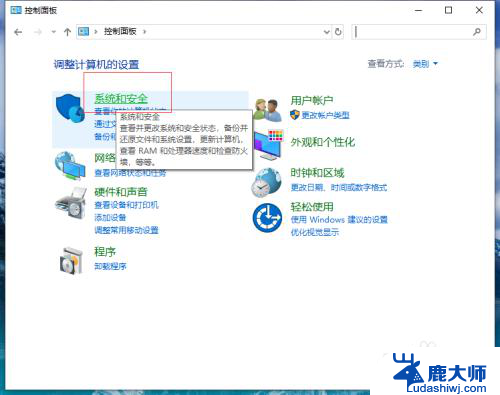
2.点击“Windows Defender 防火墙”

3.点击“启用或关闭Windows Defender 防火墙”。
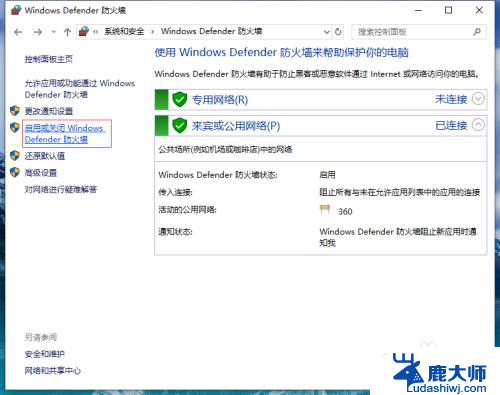
4.选择“关闭Windows Defender 防火墙”点击“确定”这样防火墙就被关闭了。
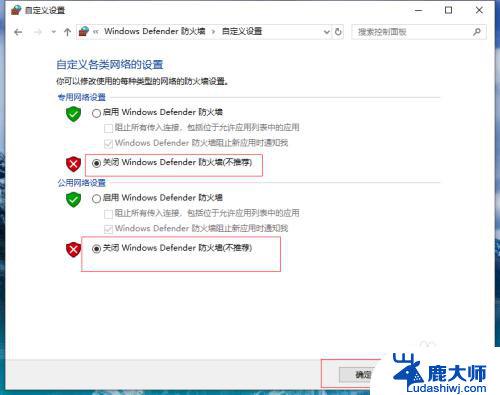
5.按Win+i打开Windows设置,点击“更新和安全”。
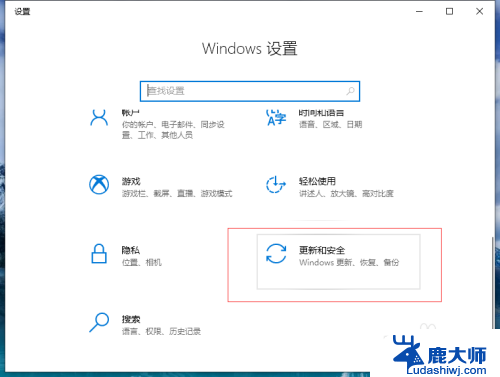
6.点击“Windows Defender安全中心”-“病毒与危险防护”
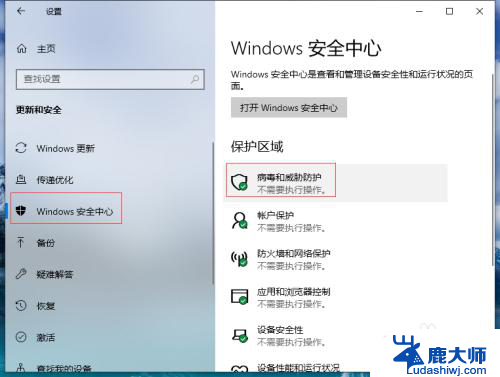
7.找到“病毒和威胁防护设置”点击“管理设置”。
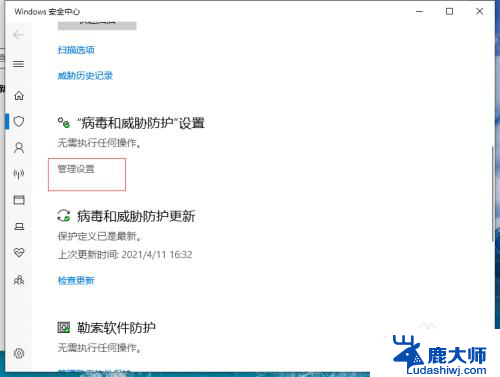
8.把“实时保护”和“云提供的保护”都设置为关闭。
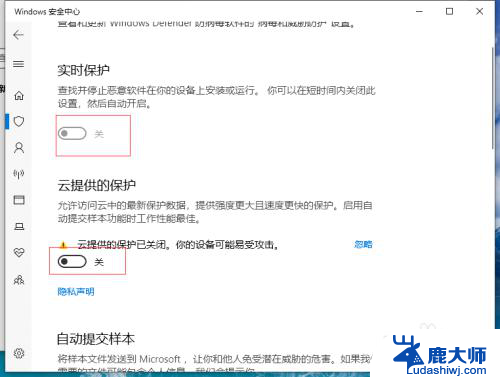
以上就是关于如何关闭Windows 10防火墙和病毒防护的全部内容,如果您遇到相同的问题,可以按照上述方法解决。
win10怎么关闭防火墙和病毒防护 win10关闭防火墙和杀毒软件的注意事项相关教程
- windows 10关闭防火墙 Windows10自带防火墙怎么关闭与开启
- 如何关闭win10自带防火墙 Windows10防火墙关闭与开启教程
- win10启用防火墙 win10系统无法启动Windows防火墙服务怎么办
- windows防火墙白名单怎么设置 win10如何配置防火墙白名单
- win10设置防火墙 win10防火墙设置步骤
- windows10的防火墙在哪里设置 Windows10自带防火墙设置在哪里
- win10打开防火墙 Win10自带防火墙无法打开怎么办
- win10怎么关闭杀毒软件 Windows10系统自带杀毒软件如何关闭
- windows10的杀毒软件怎么关闭 如何关闭Windows 10系统的默认杀毒软件
- win10关掉杀毒软件 Windows 10系统自带杀毒软件如何关闭
- windows10flash插件 如何在Win10自带浏览器中开启Adobe Flash Player插件
- 台式机win10怎么调节屏幕亮度 Win10台式电脑如何调整屏幕亮度
- win10怎么关闭朗读 生词本自动朗读关闭方法
- win10打开远程服务 win10打开远程桌面服务的方法
- win10专业版微软商店在哪 Windows 10如何打开微软商店
- 电脑散热风扇怎么调节转速 Win10怎么调整CPU风扇转速
win10系统教程推荐
- 1 台式机win10怎么调节屏幕亮度 Win10台式电脑如何调整屏幕亮度
- 2 win10打开远程服务 win10打开远程桌面服务的方法
- 3 新电脑关闭win10系统激活 Windows10系统取消激活状态步骤
- 4 电脑字模糊 Win10字体显示不清晰怎么解决
- 5 电脑用户权限怎么设置 win10怎么设置用户访问权限
- 6 笔记本启动后黑屏只有鼠标 Win10黑屏只有鼠标指针怎么解决
- 7 win10怎么关闭提示音 win10如何关闭开机提示音
- 8 win10怎么隐藏任务栏的程序图标 Windows10任务栏图标隐藏方法
- 9 windows cmd输出到文件 Windows10系统命令行输出到文件
- 10 蓝牙鼠标连接成功不能用 Win10无线鼠标连接不上电脑怎么办